Skelbimas
Manau, jūs sutiksite su manimi, kai pasakysiu:
Tai tikrai sunku atnaujinti „Microsoft Office“ Šiandien nemokamai atnaujinkite „Office 2016“ naudodami „Office 365“ prenumeratą„Microsoft Office 2016“, skirta „Windows“, nusileido ir suteikia daug naujų intelektualių funkcijų. Jei turite „Office 365“ prenumeratą, galite ją gauti dabar nemokamai ir parodysime jums, kaip žemiau. Skaityti daugiau kas kelerius metus.
Paprastai taip yra su nauja programine įranga ir intelektualesnėmis funkcijomis. Visai kitas dalykas, kai kas septintas pasaulio žmogus naudojasi „Microsoft Office“ ir tai daro 83 proc. „Fortune 500“ kompanijų. Taip „Microsoft Office 2016“ dabar yra akyse. Ir atėjo laikas atnaujinti.
Bet ar reikia?
Na, jūs galite priimti šį sprendimą per kelias minutes, per kurias reikia perskaityti 13 pagrindinių priežasčių.
Pirmasis pakeitimas, kurį iškart pastebėsite
Skirtingos spalvos. Tiesą sakant.
Pristatoma „Microsoft Office 2016“ Spalvinga kuri yra numatytoji tema, ir kiekviena programa įgauna skirtingą spalvą. „Microsoft Word“ yra tamsiai mėlyna, „Excel“ yra žalia, „PowerPoint“ yra oranžinė, „Outlook“ yra šviesiai mėlyna, o „OneNote“ yra purpurinė. Tai padeda sušvelninti balkšvą ankstesnių versijų monotoniją.
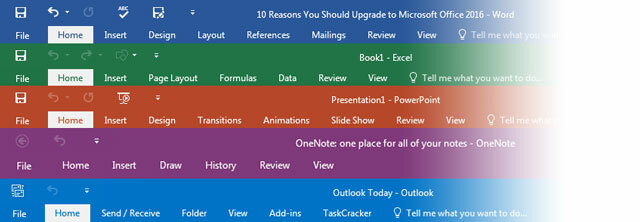
Kaip visada, spalvą galite pakeisti bet kuria iš trijų Failas> Paskyra> „Office“ tema.
Pro patarimas: Jei turite regėjimo problemų, didelio kontrasto tamsiai pilkos spalvos tema Kaip pakeisti jūsų "Windows 10" darbalaukio išvaizdąNorite sužinoti, kaip „Windows 10“ atrodyti geriau? Norėdami padaryti „Windows 10“ savo, naudokite šiuos paprastus tinkinimus. Skaityti daugiau galėtų būti akių apsaugos priemonė.
Etiketės juostelių skirtukuose dabar yra pavadinime. Tai du maži pakeitimai ir vargu ar vienas, kuris įtikins jus pereiti prie naujausios versijos. Tačiau prieš pradedant grumtis su sunkumais, malonu padaryti malonią pradžią.
Geriau dirbkite su pagalba „Pasakyk man“
Prisimink Clippy 7 požymiai, kad esate patyręs „Windows“ vartotojas„Windows“ veikė ilgiau nei daugelis jūsų liko gyvi. Ar žinote smulkmenų, įrodančių, kad esate seniai „Windows“ vartotojas? Pažiūrėkime, ką prisimeni. Skaityti daugiau ?
Tiems, kurie jautėsi pasimetę tarp begalinių „Microsoft Office“ variantų, rasite Pasakyk man, ką nori padaryti yra Clippy protingesnis pusbrolis. Pastebėkite mažos lemputės piktogramą kaspino viduryje. Tai yra intelekto įasmeninimas - jūs tiesiog turite pasakyti, ką norite padaryti. Negalima kasti komandų ir neieškoti pagalbos failo.
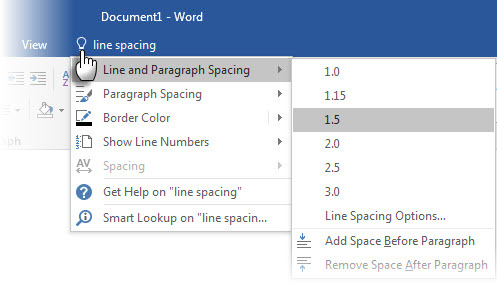
Įveskite tai, ką norite padaryti „Microsoft Office“ programoje, o mažasis džinas ne tik parodo, kaip tai padaryti, pavyzdžiui, pagalbos funkciją, bet ir padarykime tai tiesiai iš čia.
Pvz.: jei norite koreguoti tarpus tarp eilučių, bet nežinote, kaip tai padaryti, tiesiog įveskite mažame lauke. Tarpai tarp eilučių rodomi mirksint akims.
Tai bruožas galima visose „Microsoft Office 2016“ programose išskyrus „OneNote“. Galbūt jie įtrauks jį į kitą atnaujinimą, tačiau dabar ši funkcija palengvina „Office“ įvaldymą ir užduotis tampa greitesnė. Nepaisant to, negaliu pasakyti, kad ji grįžo tobulai, kai išbandžiau tai naudodama neaiškias „Office“ komandas.
Pro patarimas:Alt + Q yra nauja spartusis klavišas Kaip rasti kiekvieną "Microsoft Office" spartųjį klavišą, kurio jums gali prireiktiSurasti visą klaviatūros klavišų sąrašą gali būti nemalonu. Tegul „Word“ automatiškai sukuria visų savo nuorodų sąrašą! Taip pat rasite sparčiųjų klavišų, skirtų kitoms „Office“ programoms. Skaityti daugiau jūs turite išmokti dabar.
Bendradarbiauti ir bendraautorius realiuoju laiku
Jei bendradarbiavimas nėra realus laikas, tai nėra bendradarbiavimas tikrąja prasme. Bendradarbiavimas nebuvo realus laikas „Microsoft Office 2013“ (per „OneDrive“) ir jis nukentėjo tada palyginti su „Google“ disku „Google“ dokumentai ir „Google“ dokumentai „Microsoft Word“: „Death Match for Research Writing“Internetiniai sprendimai tampa norma. Nusprendėme pamatyti, kaip „Microsoft Word“ susiduria su „Google“ dokumentais. Kuris iš jų parengs geresnį tiriamąjį darbą? Skaityti daugiau . Trūkstama grandis - bendraautorius realiu laiku - dabar yra pagrindinis „Microsoft Office 2016“ bruožas. Komandos darbo eiga Darbas komandoje: 10 patarimų, kaip veiksmingai bendradarbiauti realiuoju laiku internete Skaityti daugiau yra produktyvesnis, nes dabar galite iš karto pamatyti, ką daro jūsų komandos nariai „Microsoft Word“ dokumente ar „PowerPoint“ pristatyme.
Atkreipkite dėmesį Dalintis skirtukas kraštinėje dešinėje juostelės dalyje. Būsite paraginti Išsaugoti debesyje. Galite jį išsaugoti „OneDrive“ bendrai naudojamame aplanke arba „SharePoint“ vietoje. Pakvieskite kitus ir suteikite jiems prieigą prie failo peržiūros arba redagavimo. Komandos nariai taip pat gali atidaryti dokumentą nemokama „Office Online“ Nemokėkite už „Microsoft Word“! 4 priežastys, kodėl verta naudoti „Office Online“„Microsoft Office Online“ siūlo nemokamas „Word“, „Excel“ ir „PowerPoint“ žiniatinklio versijas. Štai kodėl turėtumėte tai išbandyti šiandien. Skaityti daugiau - jiems nereikia darbalaukio „Microsoft Office“ programų paketo.
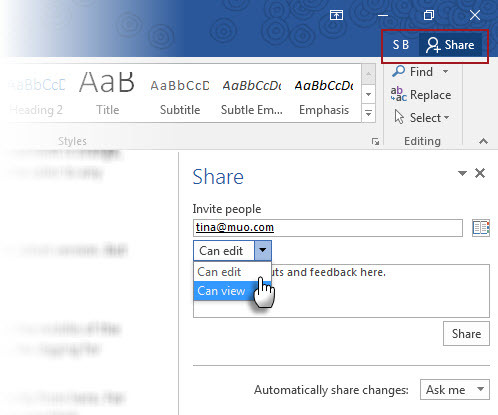
Bendraautoriai gauna kvietimą el. Paštu ir, kai tik jie prisijungs, galėsite pamatyti jų profilio nuotraukas „Share“ skyde šalia dokumento. Rašydami realiu laiku žiūrėkite, ką dirba kiti, ir peržiūrėkite jų pakeitimus. „Microsoft Office“ užrakina pakeitimus, kad negalėtumėte dirbti su ta pačia dalimi. Tai maža savybė, tačiau protinga, kai prie to paties dokumento dirba keli žmonės.
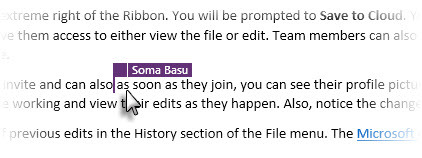
Taip pat atkreipkite dėmesį į piktogramos Išsaugoti viršutiniame dešiniajame kaita pasikeitimą.
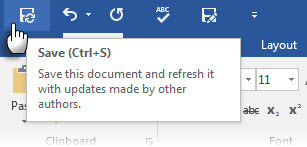
„Microsoft Office“ taip pat išlaiko ankstesnių redagavimų versijas meniu „File“ skyriuje „History“. „Microsoft Office“ tinklaraštis paaiškina, kaip dalytis vienu mygtuko paspaudimu.
Pro patarimas: Su „Microsoft Office 2016“ galite bendrinkite „OneNote“ nešiojamąjį kompiuterį su bet kuo nori. Pridėkite dokumentus, vaizdus, vaizdo įrašus, darbalapius ar el. Laiškus, o užrašų knygelė gali būti vieno projekto paspaudimo talpykla grupių projektams.
Geriau vizualizuokite duomenis naudodami naujus diagramų tipus
„Microsoft Word“, „PowerPoint“ ir „Excel“ gauna naujus diagramų tipus, kurie padeda Neapdorotus duomenis vizualizuokite tvarkingomis schemomis 8 „Excel“ diagramų ir grafikų tipai ir kada juos naudotiGrafiką lengviau suvokti nei tekstą ir skaičius. Diagramos yra puikus būdas vizualizuoti skaičius. Mes parodysime, kaip kurti diagramas „Microsoft Excel“ ir kada geriausia jas naudoti. Skaityti daugiau lengvesniais būdais. Duomenys juda link turtingesnis pasakojimas 4 Duomenų vizualizacijos įrankiai, skirti sudominti duomenų žurnalistikąŽodžių ir skaičių nepakanka. Galų gale vaizdiniai vaizdai sužavės ir įtikins jūsų auditoriją. Čia yra įrankiai, kurie padės jums paversti savo duomenis kažkuo puikiu. Skaityti daugiau ir jums prireiks visų reikalingų įrankių. Nauji diagramų tipai yra „Treemap“, „Waterfall“, „Pareto“, „Histogram“, „Box“ ir „Whisker“ bei „Sunburst“.
Kuo jie naudingi? Labai.
Pavyzdys: medžio žemėlapio diagrama gali būti naudojama norint pateikti aukšto lygio jūsų duomenų vaizdą. Tinkamai užkoduojant spalvas, jūsų akys gali pastebėti įvairių duomenų rinkinių modelius ir proporcinius skirtumus. Galite lengvai pamatyti didelius duomenų rinkinius iš paukščio skrydžio, nesugadindami painių atskirų elementų. Pvz., Palyginkite visų JAV valstijų gyventojų tankį.

Žinoma, diagrama gali būti tik tokia gera, kaip ir jos pateikti duomenys. Tačiau turėdama daugybę diagramų parinkčių, „Microsoft Office 2016“ suteikia daugiau būdų, kaip dirbti su duomenimis. Anksčiau panašų funkciją būtų atlikęs papildomas priedas.
Apsilankykite „Office“ tinklaraštis sužinoti daugiau apie šiuolaikinius diagramų tipus.
Pro patarimas: „Excel 2016“ naudokite Greita analizė mygtuką (dešiniuoju pelės mygtuku spustelėkite kontekstinį meniu), kad būtų parodyta rekomenduojamos diagramos peržiūra pagal jūsų duomenis.
Greitesnės ranka rašomos lygtys su rašalo lygtimis
Dabar dirbti su „Microsoft Word“, „Excel“ ir „PowerPoint“ yra lengviau naudojant matematikos lygtis. Eiti į Įterpti> Lygtis> Rašalo lygtis. Jei naudojate prietaisus, turinčius jutiklius, galite pirštu arba jutikliniu rašikliu rašyti matematikos lygtis ranka. Taip pat galite naudoti pelę Rašyk dėžė. „Microsoft Office“ programinė įranga paverčia ją tekstu.
Pro patarimas: Lygčių redaktorius turi Pasirinkite ir Teisingai parinktis, jei „Microsoft Office“ neatpažįsta simbolių. Nubrėžkite palapinę aplink simbolį ir pasirinkite vieną iš pateiktų alternatyvų.
Norėdami gauti papildomos informacijos, eikite į intelektualųjį paiešką
Pažymėkite terminą ir naudokite „Bing“ naudojamą intelektualiąją paiešką „Microsoft Office 2016“ (įžvalgos), kad pasiektumėte paieškos rezultatus iš interneto. Dešinėje programų pusėje atidaroma šoninė juosta su paieškos rezultatais iš įvairių svetainių, tokių kaip Vikipedija. Galite vilkti ir mesti informaciją į savo autorinę aplinką.
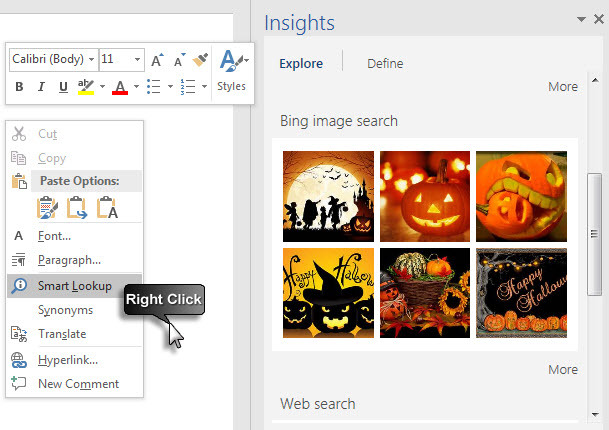
Pro patarimas: „Microsoft Excel“ programoje pasirinkite langelį su formule ir naudokite „Smart Lookup“, kad suprastumėte jo funkcijas aprašydami „Bing“.
Naujos „Microsoft Office Apps“ funkcijos, kurios daro įtaką
„Microsoft Suite“ yra keletas specifinių, išskirtinai programų, funkcijų. Štai trumpas žvilgsnis.
„Microsoft Excel 2016“
„Power Query“ yra vietinė
Maitinimo užklausa yra verslo žvalgybos įrankis, prieinamas kaip priedas „Microsoft Excel 2013“ ir 2010 m. Jis taip pat veikia tik su „Microsoft Excel Professional Plus“ „PowerPivot“. Atsiradus užklausai „Microsoft Excel 2016“, dvi kliūtys buvo pašalintos. Pasiekite užklausą iš Juostos> Duomenys> Gauti ir transformuoti> Nauja užklausa.
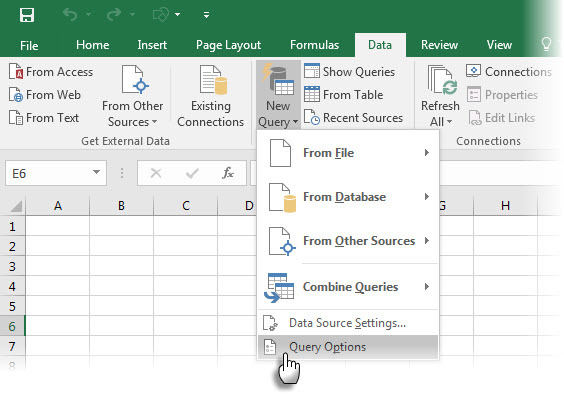
Su laiko grupavimo patobulinimai „Pivot Table“, „Microsoft Excel 2016“ dabar virš galvos ir pečių nemokamos „Excel“ alternatyvos 5 ir daugiau „Platform Excel“ alternatyvų, kai esate ne biureNerimaujate dėl savo „Excel“ failų dirbdami namuose ar pereidami nuo „Windows“ prie alternatyvios operacinės sistemos? Atsipalaiduokite! Čia pateikiamos jūsų kelių platformų „Excel“ alternatyvos. Skaityti daugiau verslo žvalgybos užduotims. Gavinas supažindina jus su trumpa instrukcija apie kaip naudotis „Pivot“ lentelėmis Kaip naudoti „Excel Pivot“ lentelę duomenų analizeiSuvestinė lentelė yra viena iš galingiausių „Excel 2013“ repertuaro įrankių. Jis dažnai naudojamas didelių duomenų analizei. Vykdykite mūsų žingsnis po žingsnio demonstraciją, kad sužinotumėte viską apie tai. Skaityti daugiau duomenų analizei.
Geresnis laiko eilučių duomenų numatymas
Iš linijinio prognozavimo, pasiekiamo ankstesnėse versijose, „Microsoft Excel 2016“ gauna vieno paspaudimo mygtuką eksponentiniam duomenų serijų prognozavimui. Eiti į Juostos> Duomenys> Prognozių lapas.
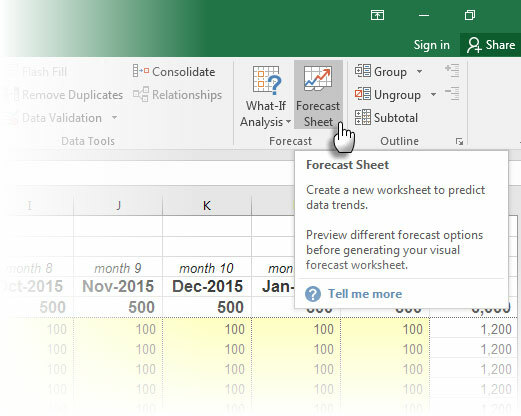
Eksponentinis jūsų duomenų išlyginimas galėtų būti geresnis, norint suderinti tendencijas, palyginti su tiesine regresija.
Šaunios geografinės erdvės vizualizacijos naudojant „3D Power Maps“
„Power Map“ įrankis dabar vadinamas 3D žemėlapiais ir integruotas į „Microsoft Excel 2016“. Naudokite jį kaip pažangų verslo žvalgybos įrankį, vizualizuodami visus geoerdvinius duomenis, kuriuos jau įtraukėte į „Excel“ naudodami „Power Query“ ir sujungdami su „Power Pivot“.
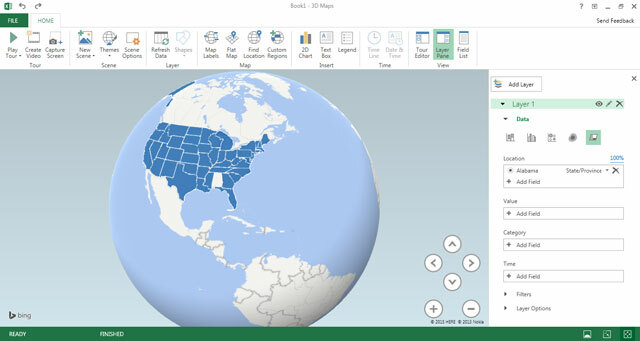
„Microsoft PowerPoint 2016“
Įrašykite savo ekraną naudodami „PowerPoint“
Sklandžiai įrašykite bet kokį procesą ekrane naudodami naują „PowerPoint“ ekrano transliavimo įrankį. Eiti į Juostos> Įterpti> Ekrano įrašymas. Užfiksuokite ekrano dalį su garsu ir įdėkite ją tiesiai į savo pristatymą atlikdami vieną paspaudimą.
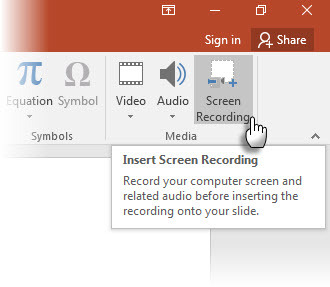
Galite stilizuoti naudodamiesi daugybe išankstinių vaizdo stiliaus nustatymų. Apkarpykite vaizdo įrašą norimo dydžio. „PowerPoint“ taip pat leidžia išsaugoti vaizdo įrašo failą darbalaukyje, kad būtų galima naudoti už rinkinio ribų.
Dalykitės geriau, spręsdami konfliktus
Tai yra tvarkinga savybė, padedanti išvengti konfliktų stebint kiekvieno bendradarbio atliktus pakeitimus - dėka vizualinio palyginimo. Pasirinkite skaidrę su pakeitimais, kuriuos norėtumėte palikti.
„Microsoft Outlook 2016“
Pirmiausia perskaitykite svarbius el. Laiškus
Išmanioji el. Pašto valdymo funkcija sužino jūsų el. Pašto dėžutės elgseną ir pašalina žemo prioriteto pranešimus į specialų aplanką, vadinamą Netvarka. Taip pat galite juos rūšiuoti rankiniu būdu ir peržiūrėti vėliau. Netvarka reikalinga „Office 365“ prenumerata, kad ji galėtų dirbti su „Office 2016“.
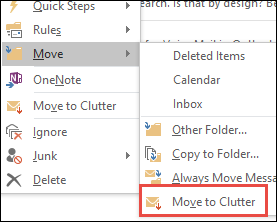
Greitesnis failo priedas
El. Pašto darbo eiga paspartėja, kai failų pridėjimas tiesiog veikia. „Microsoft Outlook 2016“ palengvina neseniai atidarytų failų pridėjimą iš meniu.
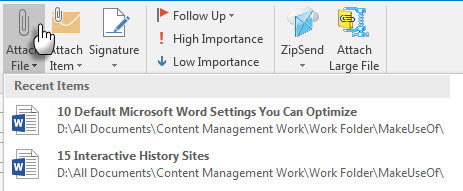
Taip pat galite nustatyti pridedamų failų failų teises. Bendrinkite juos kaip tik rodinį arba leiskite redaguoti, kad gavėjai galėtų dirbti kartu su bendrais debesies failais „OneDrive“, „OneDrive for Business“ ar „SharePoint“. Pagal numatytuosius nustatymus gavėjai turi leidimus redaguoti.
Geriausia atnaujinimo priežastis - dirbkite bet kur ir bet kada
"Microsoft" padarė protingą ir subtilūs pakeitimai naudojant „Office 2016“ „Microsoft Office 2016“ peržiūra: intelektualūs ir subtilūs pakeitimaiKą tik buvo išleista „Office 2016“, skirta „Mac“, o „Windows“ versija pasirodys rudenį. Mes parodome jums naują populiariausio pasaulyje produktyvumo rinkinio išvaizdą ir savybes. Ar atnaujinsite? Skaityti daugiau . Tai nėra radikalus ankstesnės versijos perdarymas. Atsitiktiniams vartotojams senesnės versijos atliks šį darbą taip pat, kaip ir anksčiau, nes savarankiškas stalinio kompiuterio komplekto pirkimas gali būti švaistomas.
Kada tu darbas komandoje tada geriau atnaujinti „Office 2016“.
Iš individualaus produktyvumo įrankio „Office 2016“ pasodino tvirtą koją į debesį ir bendradarbiavimo areną. Paprastesnis dokumentų pasidalinimas ir bendraautorystė gali pakeisti jūsų produktyvumo idėją. Bendras kūrimas dabar yra darbalaukio programų ypatybė - susietos „Microsoft Office“ programos, „Office Online“ ir „Office 365“ paverčia jas produktyvumo centru „keliaujant“.
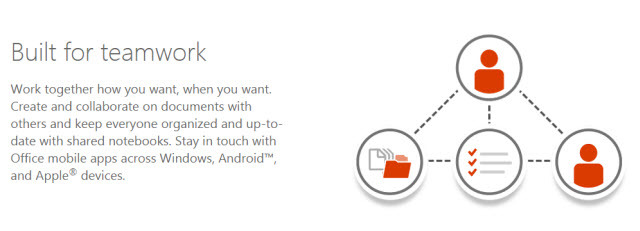
Komandoms geriausias sprendimas galėtų būti „Office 365“ prenumerata „Office 365“ įvadas: ar turėtumėte nusipirkti naują „Office“ verslo modelį?„Office 365“ yra prenumeratos paketas, siūlantis prieigą prie naujausių „Office Office“ programų paketo, „Office Online“, debesų saugyklos ir aukščiausios kokybės mobiliųjų programų. Ar „Office 365“ teikia pakankamai vertės, kad būtų verta pinigų? Skaityti daugiau kuris suteikia jums darbalaukio, mobiliojo ir debesies paketą. Bet jūs turite būti debesys ir mobilūs, pasirengę pasinaudoti naujais patobulinimais. Naudodamiesi prenumeratos modeliu, turėsite naudos iš automatinių būsimų naujinimų, kurie bus pradėti naudoti. Laukiama daugybės atnaujinimų.
Nauji atnaujinimai patinka „GigJam“ artimiausiu metu galėtų būti išstumtas. Tada yra keletas kitų funkcijų, kurių aš neapsižiūrėjau „Outlook“ grupės kurią galima rasti naudojant „Office 365“ darbo ar mokyklos paskyrą. Arba „Skype“ verslui, kuris naudingas grupiniams pokalbiams.
Reikia pagalbos naudojant „Office“ kitoje platformoje? Peržiūrėkite mūsų vadovą kaip įdiegti ir naudoti "Microsoft Office" Linux Kaip įdiegti Microsoft Office Linux„Microsoft Office“ „Linux“ galima. Mes apžvelgiame tris būdus, kaip pasiekti, kad „Office“ dirbtų „Linux“ aplinkoje. Skaityti daugiau .
Vaizdo kreditai: žiūrint į viršų pateikė EDHAR per „Shutterstock“
Saikatas Basu yra interneto, „Windows“ ir produktyvumo redaktoriaus pavaduotojas. Pašalinęs MBA niūrumą ir dešimties metų ilgą rinkodaros karjerą, jis dabar aistringai padeda kitiems tobulinti savo pasakojimo įgūdžius. Jis ieško trūkstamo Oksfordo kablelio ir nekenčia blogų ekrano kopijų. Tačiau fotografija, „Photoshop“ ir produktyvumo idėjos ramina jo sielą.


